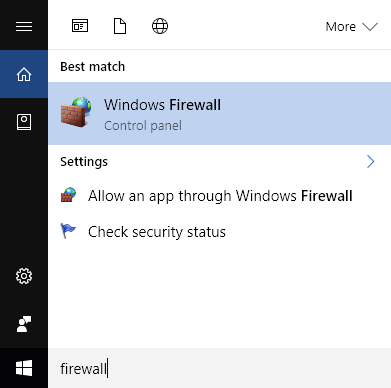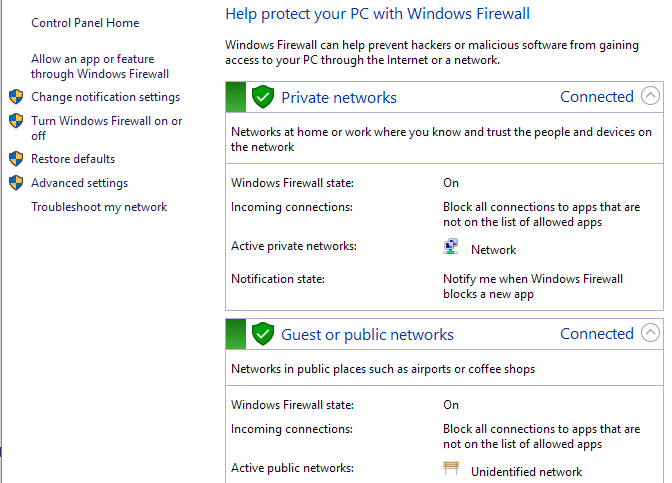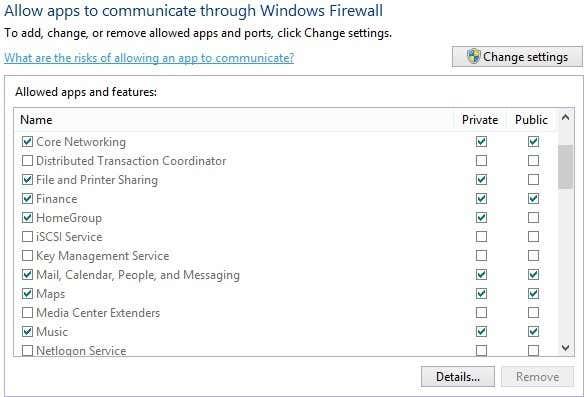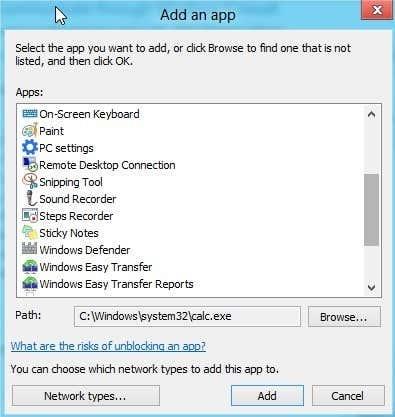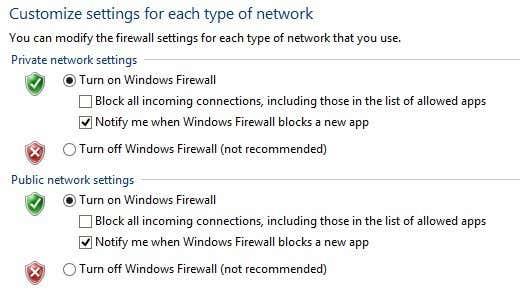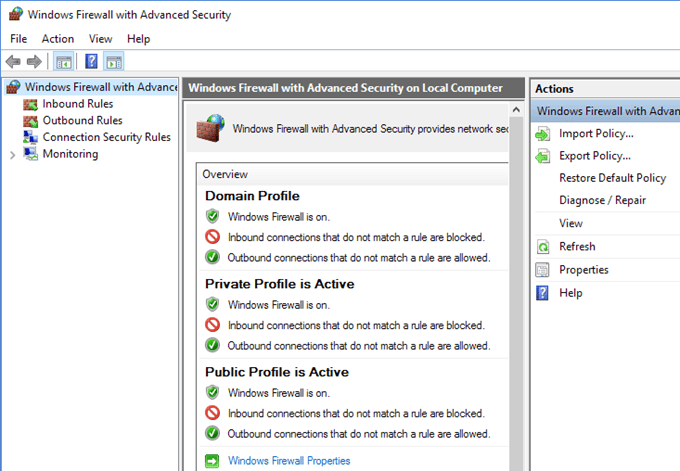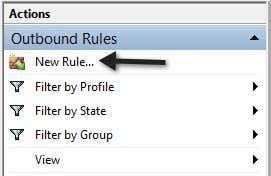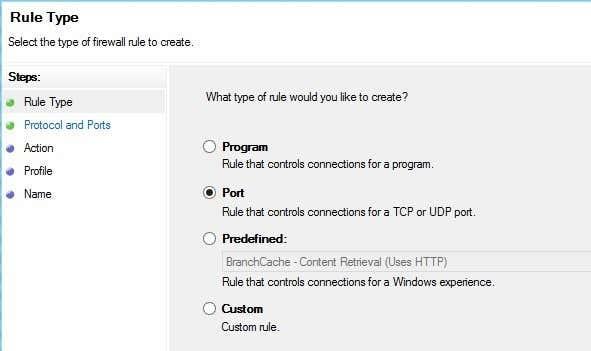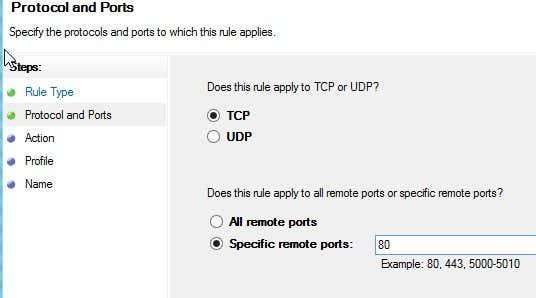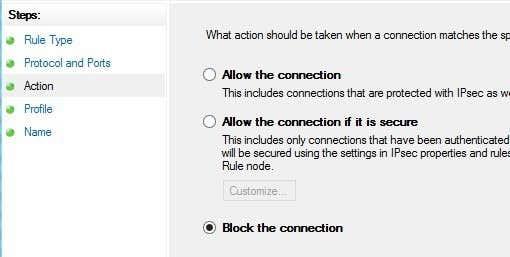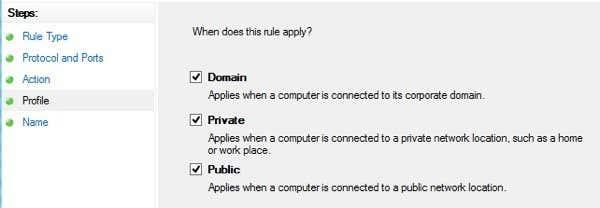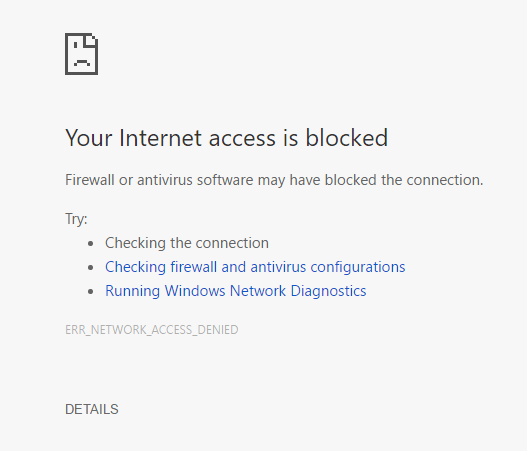У Windows 10 брандмауер Windows не дуже змінився з часів Vista. Загалом, це майже те саме. Вхідні підключення до програм блокуються, якщо вони не входять до списку дозволених. Вихідні з’єднання не блокуються, якщо вони не відповідають правилу. Ви також маєте загальнодоступний і приватний мережевий профіль для брандмауера і можете точно контролювати, яка програма може спілкуватися в приватній мережі, а не в Інтернеті.
У цій статті я розповім про різні параметри та параметри брандмауера Windows 10 і розкажу про те, як їх можна налаштувати відповідно до своїх потреб. Незважаючи на те, що вихідні з’єднання не блокуються за замовчуванням, ви можете налаштувати власні правила брандмауера в Windows 10, щоб блокувати вихідні з’єднання. Це може бути корисним, якщо ви хочете заблокувати певній програмі можливість зв’язуватися з Інтернетом, навіть якщо програму буде встановлено без вашої згоди.
Щоб почати, давайте поговоримо про те, як відкрити налаштування брандмауера в Windows 10. Ви можете або відкрити Панель керування та відкрити брандмауер звідти, або ви можете натиснути кнопку Пуск і ввести слово брандмауер .
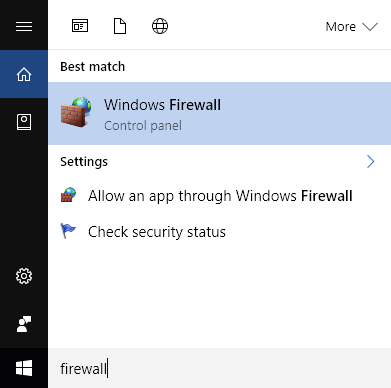
Відкриється діалогове вікно брандмауера Windows, у якому можна керувати всіма параметрами брандмауера.
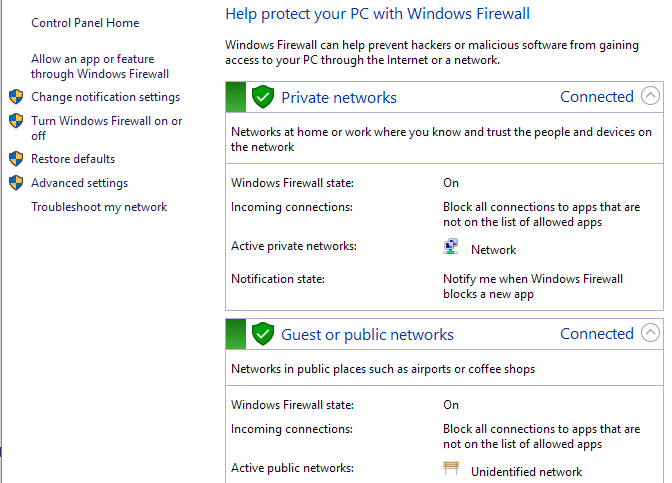
Праворуч він розділяє перегляд на приватні мережі та гостьові або загальнодоступні мережі . Ваша домашня бездротова мережа має відображатися в розділі «Приватні мережі», але якщо це не так, вам, ймовірно, доведеться вручну повідомити їй, що ця мережа є домашньою, а не публічною .
Дозволити програму через брандмауер
Основна причина, чому більшість людей коли-небудь будуть возитися з брандмауером, це дозволити програмі працювати через брандмауер. Зазвичай це автоматично робить сама програма, але в деяких випадках вам доводиться робити це вручну. Ви можете зробити це, натиснувши Дозволити програмі або функції через брандмауер Windows .
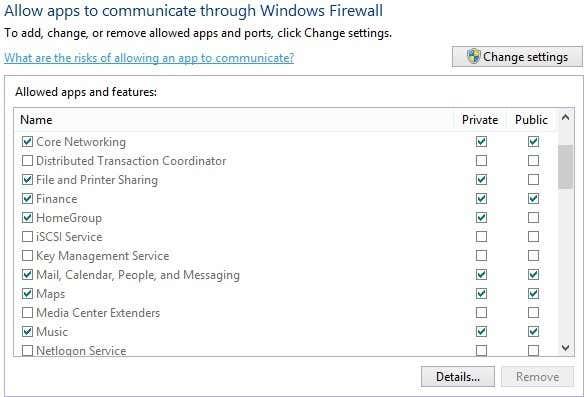
Як бачите, для кожної програми чи функції Windows ви можете окремо дозволити вхідні з’єднання в приватній і загальнодоступній мережах. Це розділення зручно для таких речей, як « Спільний доступ до файлів і принтерів » і «Домашні групи» , оскільки ми не хочемо, щоб хтось із загальнодоступної мережі Wi-Fi міг підключитися до спільної мережі або локальної домашньої групи. Щоб дозволити програму, просто знайдіть її у списку та поставте прапорець біля типу мережі, у якій ви хочете дозволити вхідні з’єднання.
Якщо програми немає в списку, ви можете натиснути кнопку « Дозволити іншу програму » та вибрати її зі списку або натиснути кнопку « Огляд », щоб знайти саме вашу програму. Якщо кнопка неактивна, спочатку натисніть « Змінити налаштування » .
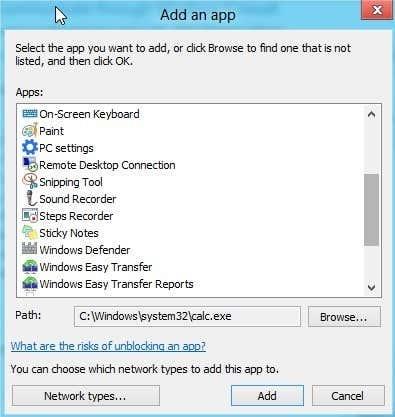
Якщо ви повернетеся до домашнього діалогового вікна брандмауера, на лівій панелі з’явиться інше посилання під назвою « Увімкнути або вимкнути брандмауер Windows » . Якщо ви натиснете на це, ви отримаєте набір параметрів, як показано нижче:
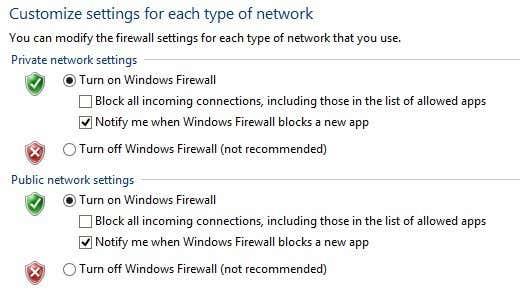
Ви можете повністю вимкнути брандмауер у Windows 10, але це все дозволить через брандмауер. Ви також можете заблокувати всі вхідні підключення до вашого комп’ютера, навіть для дозволених програм, що корисно в певних ситуаціях. Наприклад, якщо ви перебуваєте в громадському місці, як-от готель чи аеропорт, і хочете бути в безпеці під час підключення до мережі. Ви все ще можете переглядати Інтернет за допомогою веб-браузера, але жодна програма не зможе створити вхідне з’єднання з іншого комп’ютера в локальній мережі або з сервера в Інтернеті.
Розширені налаштування брандмауера
Однак справжня розвага полягає в тому, якщо ви хочете возитися з розширеними налаштуваннями брандмауера. Це, очевидно, не для людей зі слабкими нервами, але це також не є великою проблемою, тому що ви можете натиснути посилання « Відновити налаштування за замовчуванням» і повернути все до того, як було під час першого встановлення Windows 10. Щоб перейти до розширених налаштувань, натисніть кнопку Посилання на додаткові параметри на лівій панелі головного діалогового вікна брандмауера. Відкриється вікно брандмауера Windows з розширеною безпекою :
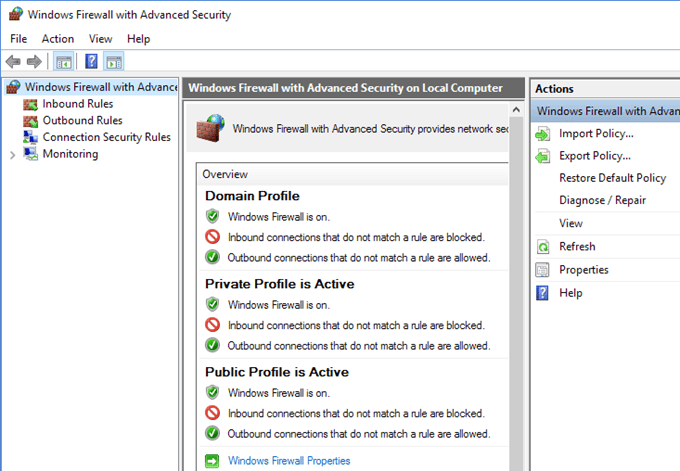
На головному екрані надається короткий огляд налаштувань брандмауера для домену, приватних і загальнодоступних мереж. Якщо ваш комп’ютер не приєднано до домену, вам не потрібно турбуватися про цей профіль. Ви можете швидко побачити, як вхідні та вихідні з’єднання керуються брандмауером. За замовчуванням усі вихідні з’єднання дозволені. Якщо ви хочете заблокувати вихідне з’єднання, клацніть « Правила вихідного зв’язку» в лівій колонці.
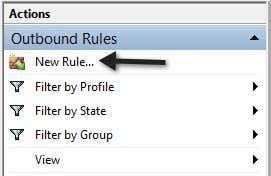
Натисніть « Нове правило» , і ви отримаєте діалогове вікно із запитанням про тип правила.
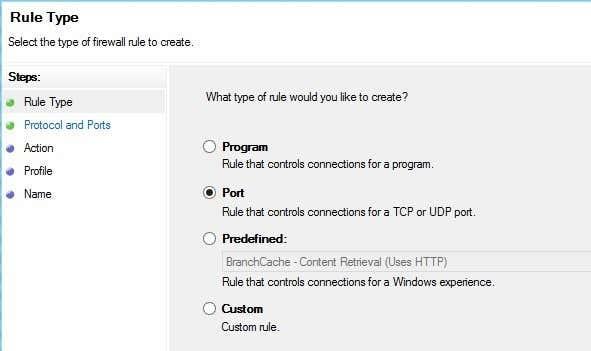
Я вибрав порт, оскільки хочу заблокувати всі вихідні з’єднання через порт 80, порт HTTP, який використовується кожним веб-браузером. Теоретично це має заблокувати весь доступ до Інтернету в IE, Edge, Chrome та інших браузерах. Натисніть Далі , виберіть TCP і введіть номер порту.
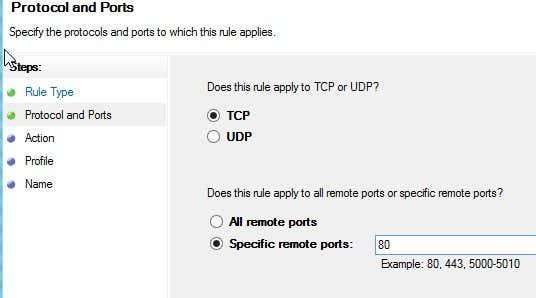
Натисніть «Далі» та виберіть дію, яку ви хочете виконати, у моєму випадку «Заблокувати з’єднання » .
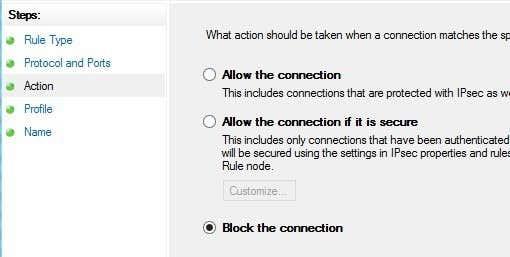
Нарешті виберіть, до яких профілів також потрібно застосувати правило. Напевно, було б гарною ідеєю просто вибрати всі профілі.
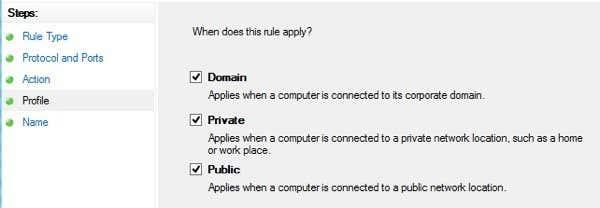
Тепер просто дайте йому назву, і все! Коли я відкриваю Chrome, щоб відвідати будь-яку веб-сторінку, я отримую таке повідомлення про помилку:
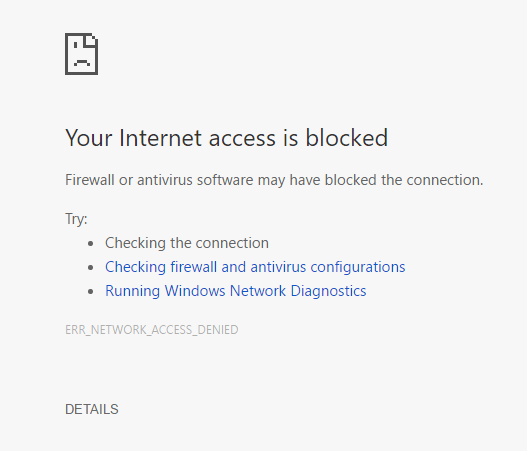
Солодкий! Тож я щойно створив нове правило вихідного з’єднання в брандмауері Windows 10, яке блокує порт 80 і тому не дозволяє будь-кому переглядати Інтернет! Ви можете створити власні власні правила брандмауера в Windows 10, дотримуючись наведених вище кроків. Загалом, це майже все, що стосується брандмауера. Ви можете робити більш просунуті речі, але я хотів дати гідний огляд, який можуть спробувати дотримуватися навіть люди, які не мають технічних знань.
Якщо у вас виникли запитання щодо налаштування брандмауера в Windows 10, опублікуйте коментар тут, і ми спробуємо допомогти. Насолоджуйтесь!